Como usar um e-mail com domínio personalizado no iCloud
Endereço e-mail com domínio personalizado pode ser utilizado tanto no iCloud Mail quanto no calendário, FaceTime e iMessage
Endereço e-mail com domínio personalizado pode ser utilizado tanto no iCloud Mail quanto no calendário, FaceTime e iMessage
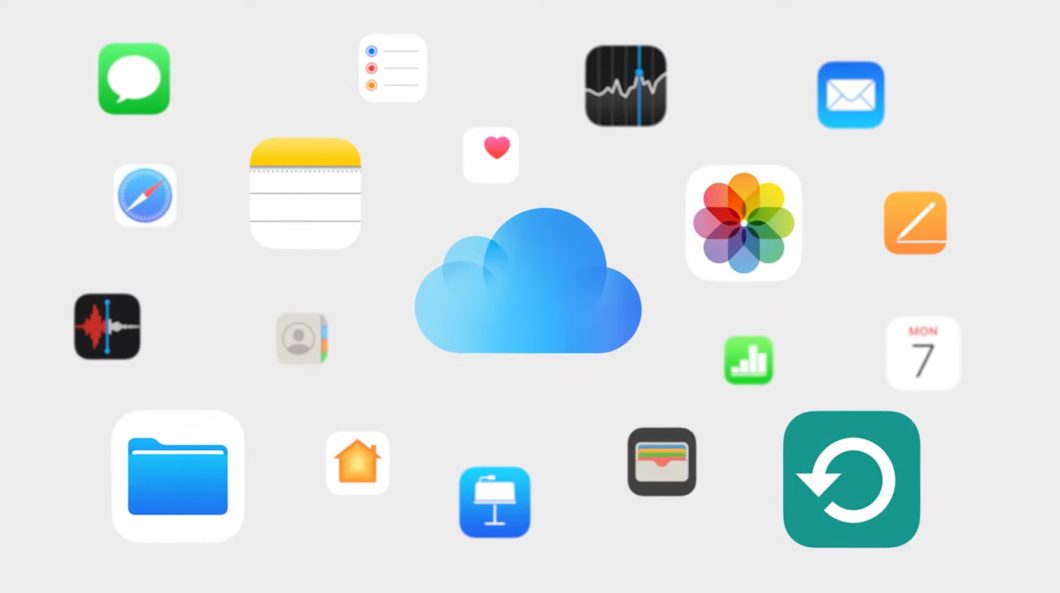
O iCloud passou a permitir o uso de domínios próprios para quem é assinante do iCloud+. Através da nova configuração, os usuários do iPhone, Mac e iPad podem criar endereços personalizados para serem usados no e-mail, FaceTime e mais. Descubra a seguir como usar e configurar um e-mail com domínio personalizado no iCloud.
A nova configuração foi implementada em 2021, com a chegada do iOS 15, iPadOS 15 e macOS Monterey. Assim, é possível ter endereços como email@tecnoblog.net em vez de usar os domínios “@me.com” ou “@icloud.com”. Mas, para ter acesso às configurações, é preciso atender a alguns requisitos:
Tempo necessário: 10 minutos
Se você atende a todos os requisitos, agora é só pegar o seu computador e realizar os seguintes passos para configurar o domínio:
Acesse o iCloud pelo navegador do seu computador e clique em “Ajustes da conta”;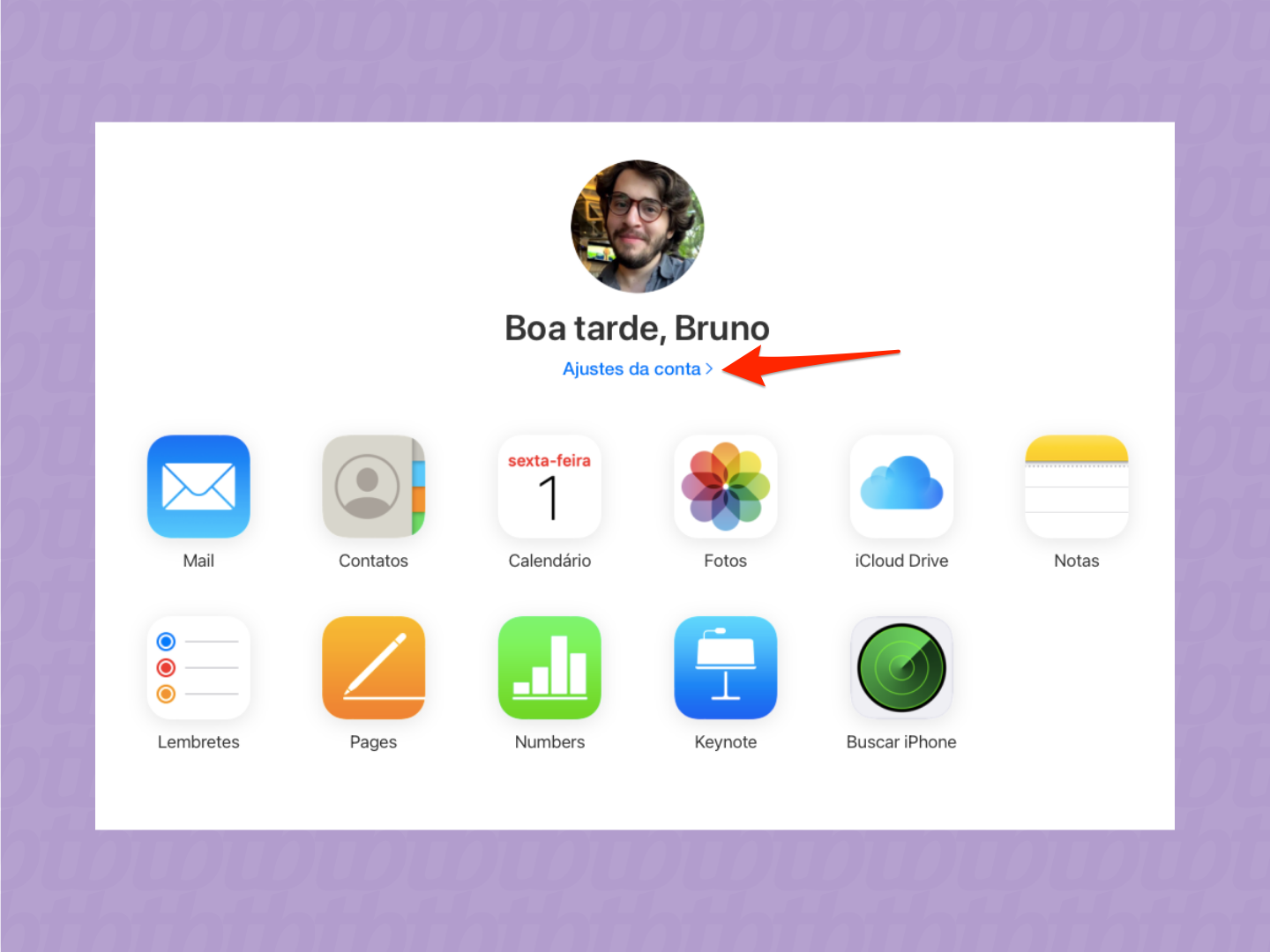
Agora é só clicar no botão “Gerenciar” na seção “Domínio de e-mail personalizado” e depois na tecla “Adicionar um domínio que você possui”;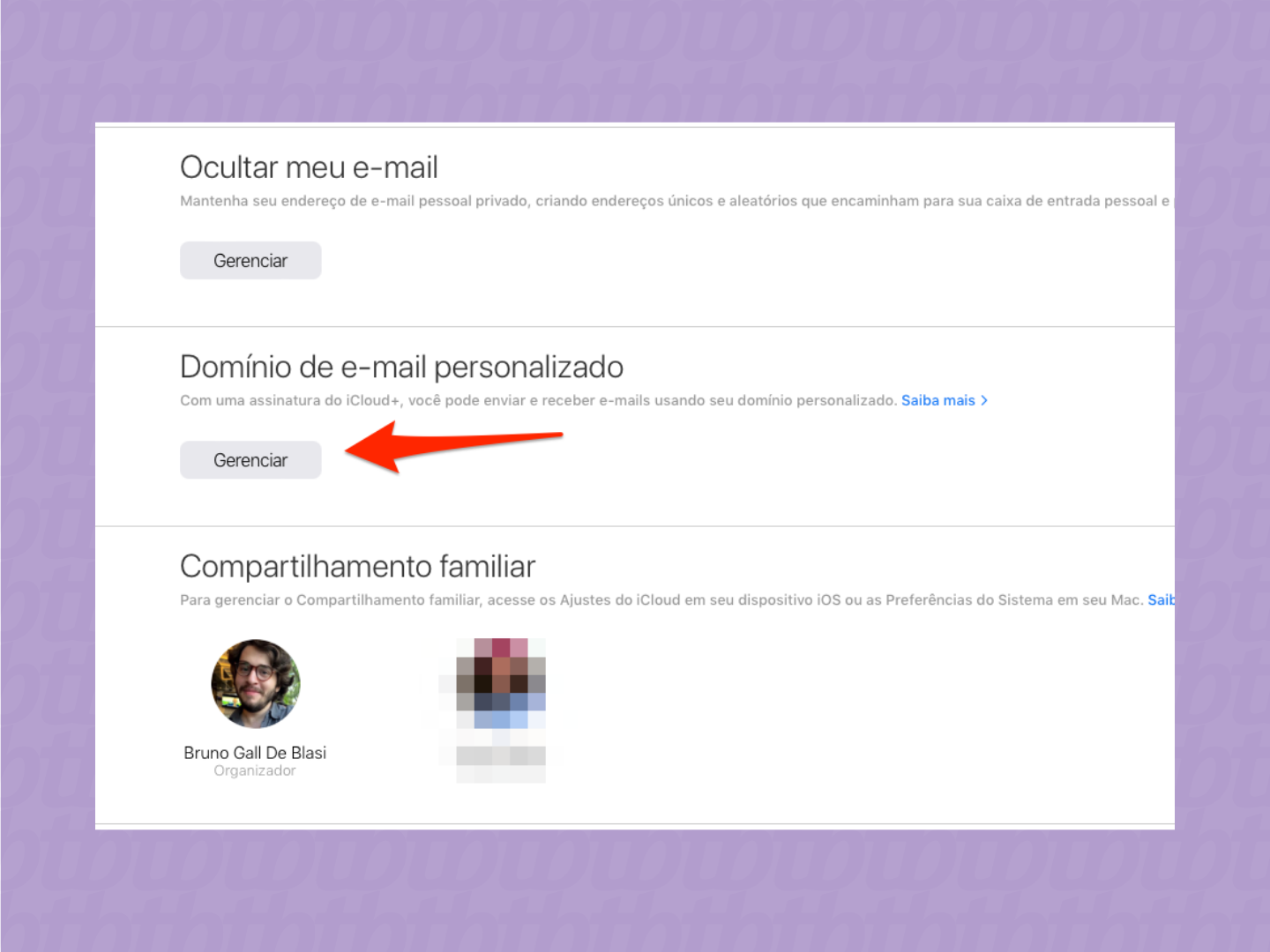
O domínio personalizado pode ser tanto usado apenas por você quanto por outros membros da família que façam parte do Compartilhamento Familiar. Selecione a opção desejada;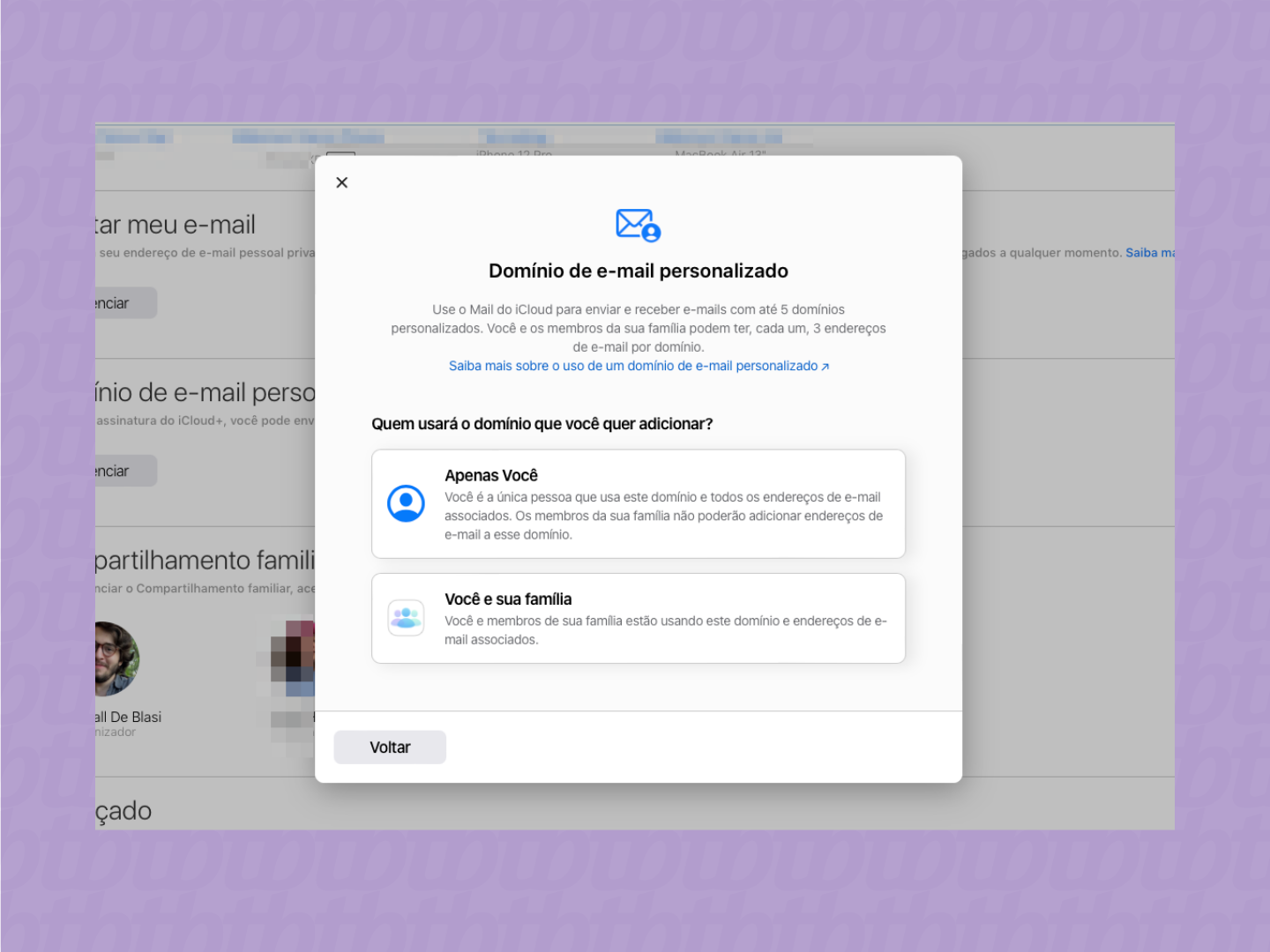
Se você já possui uma conta de e-mail existente com esse domínio, insira-o e siga as instruções informadas pela Apple. Caso contrário, clique em “Nenhum endereço de e-mail” para prosseguir com a configuração;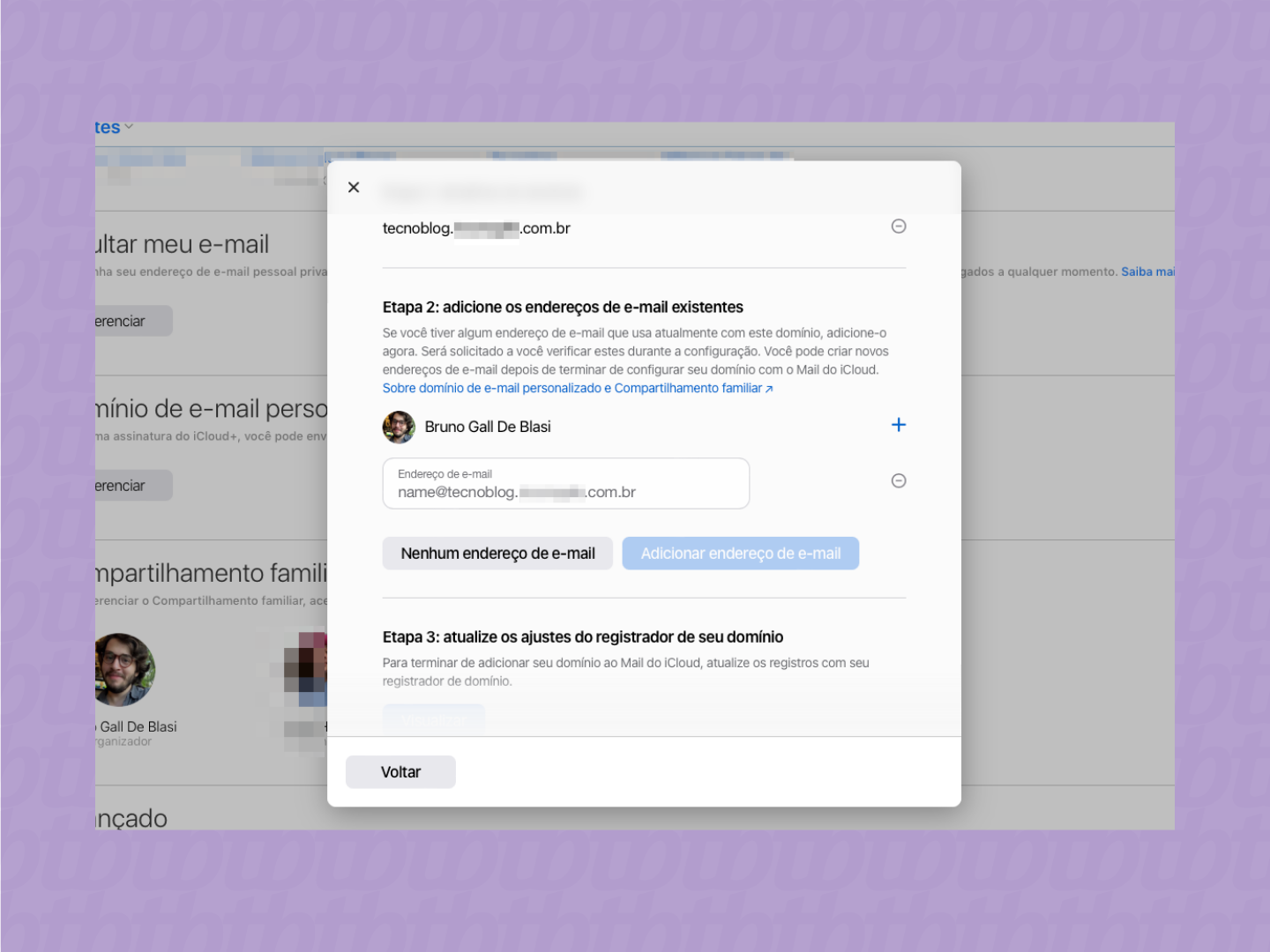
Clique em “Visualizar” para ter acesso aos registros do domínio. Importante: não compartilhe estes dados com ninguém;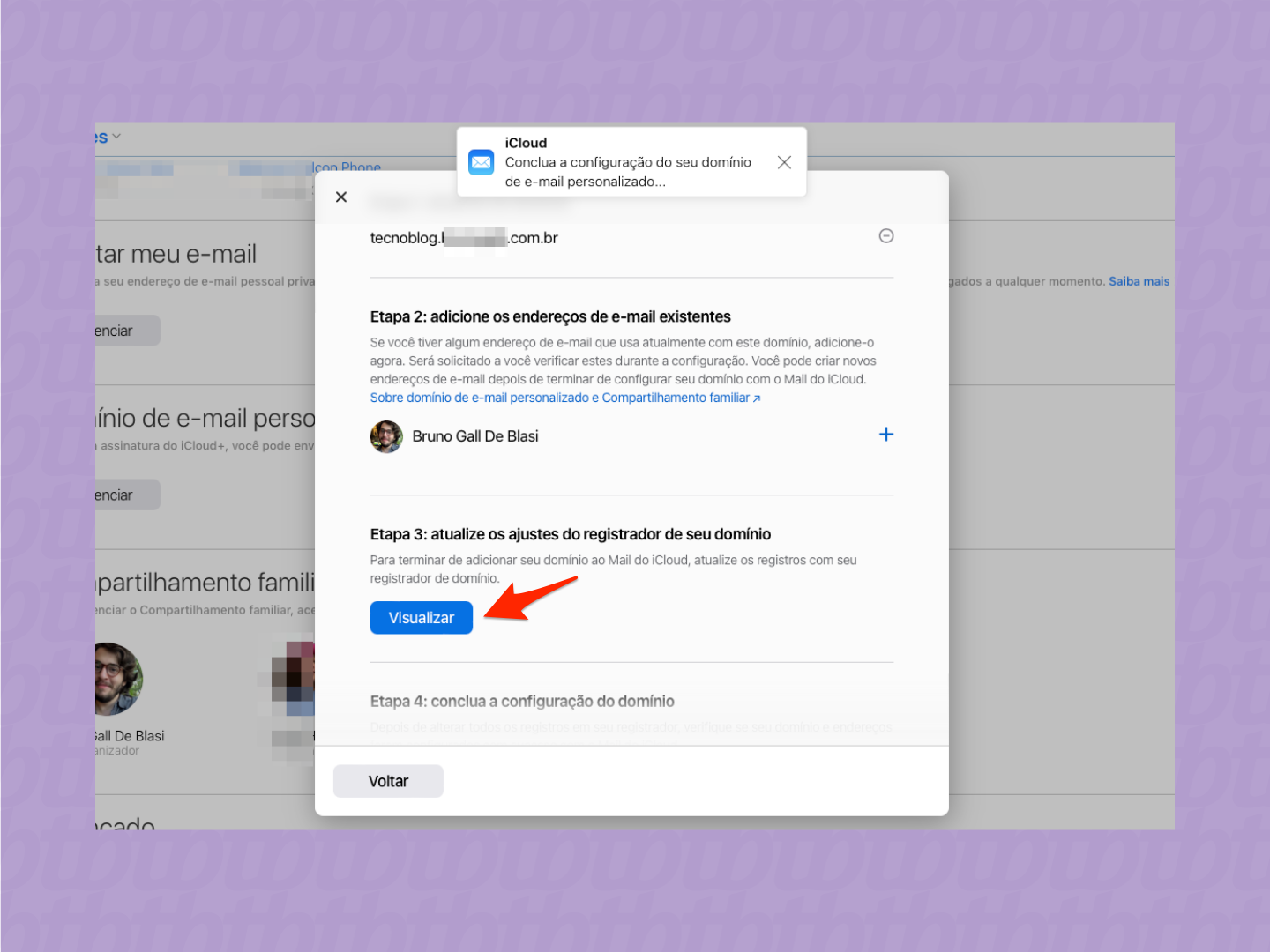
Agora é hora de inserir os registros no Cloudflare, Registro.br, GoDaddy e serviços semelhantes. Vale lembrar que os procedimentos dessa etapa variam de serviço para serviço;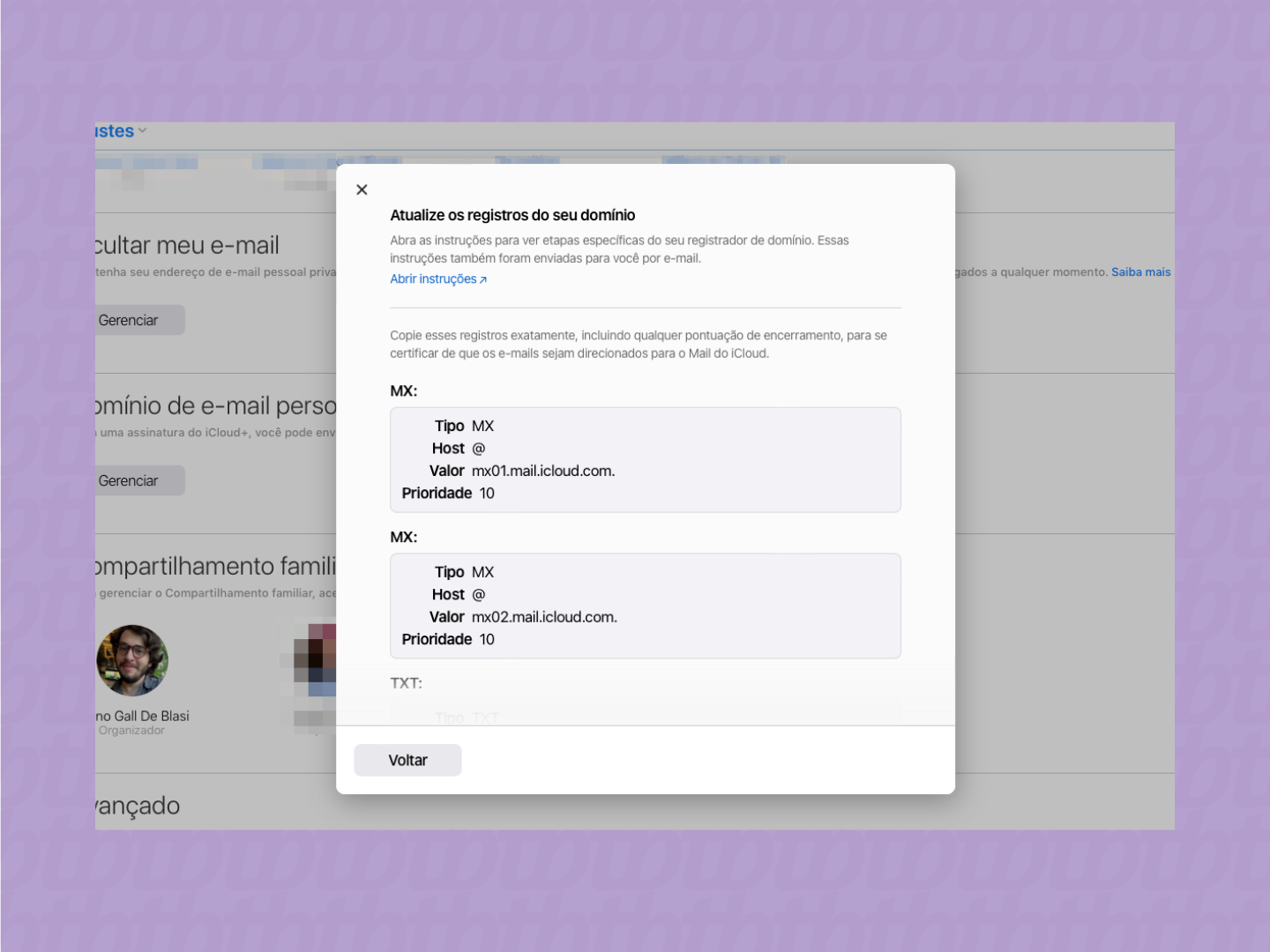
Se tudo estiver pronto, é só clicar em “Concluir configuração”. Depois, você receberá o aviso “Seu domínio está pronto para ser usado com o Mail do iCloud”;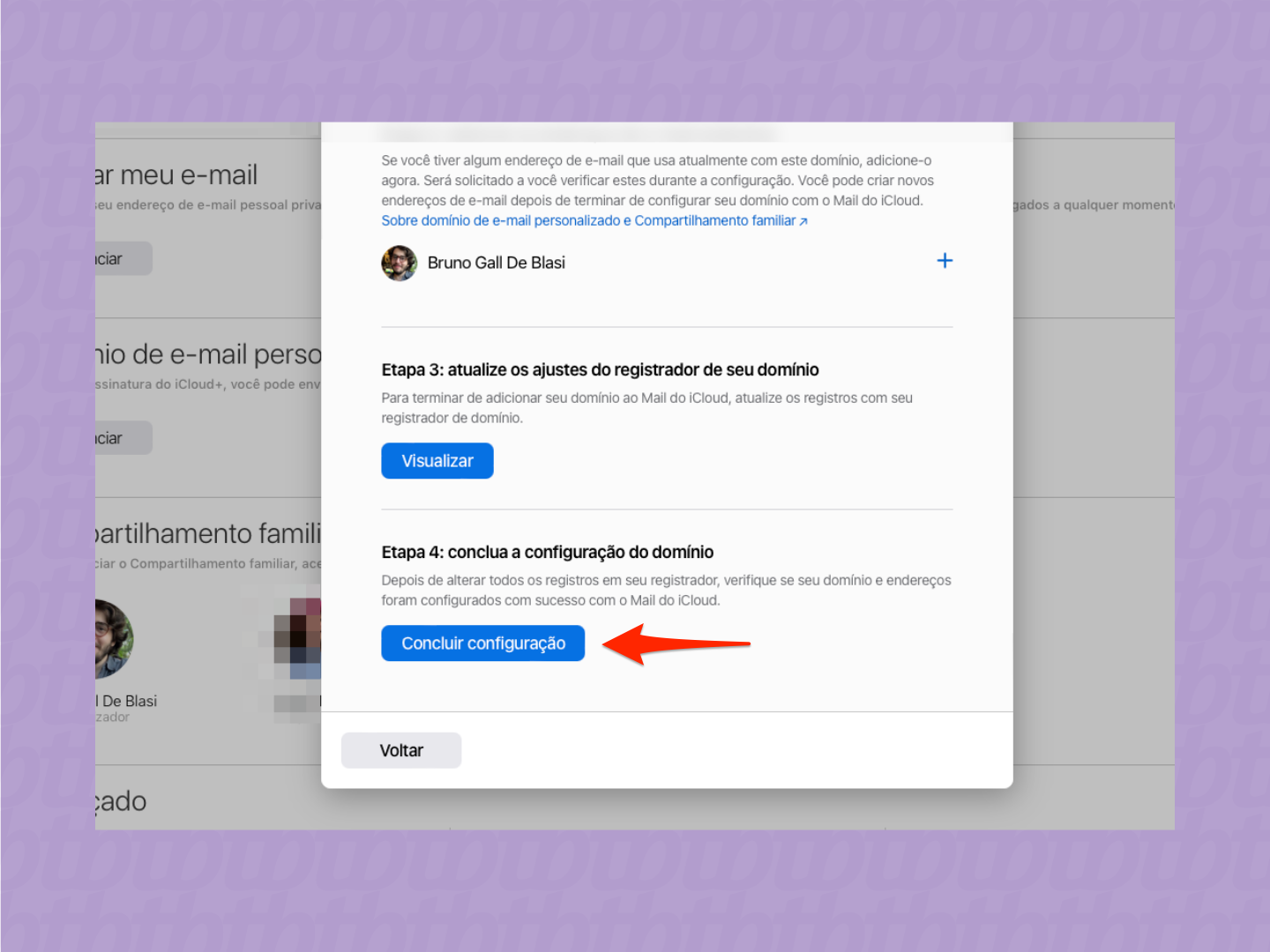
O iCloud vai pedir para você escolher um e-mail padrão para a sua conta. Mas, lembre-se: se o seu domínio novo não estiver lá, tudo bem, pois ele será configurado no passo seguinte. Também é possível alterar o e-mail padrão da conta em outro momento;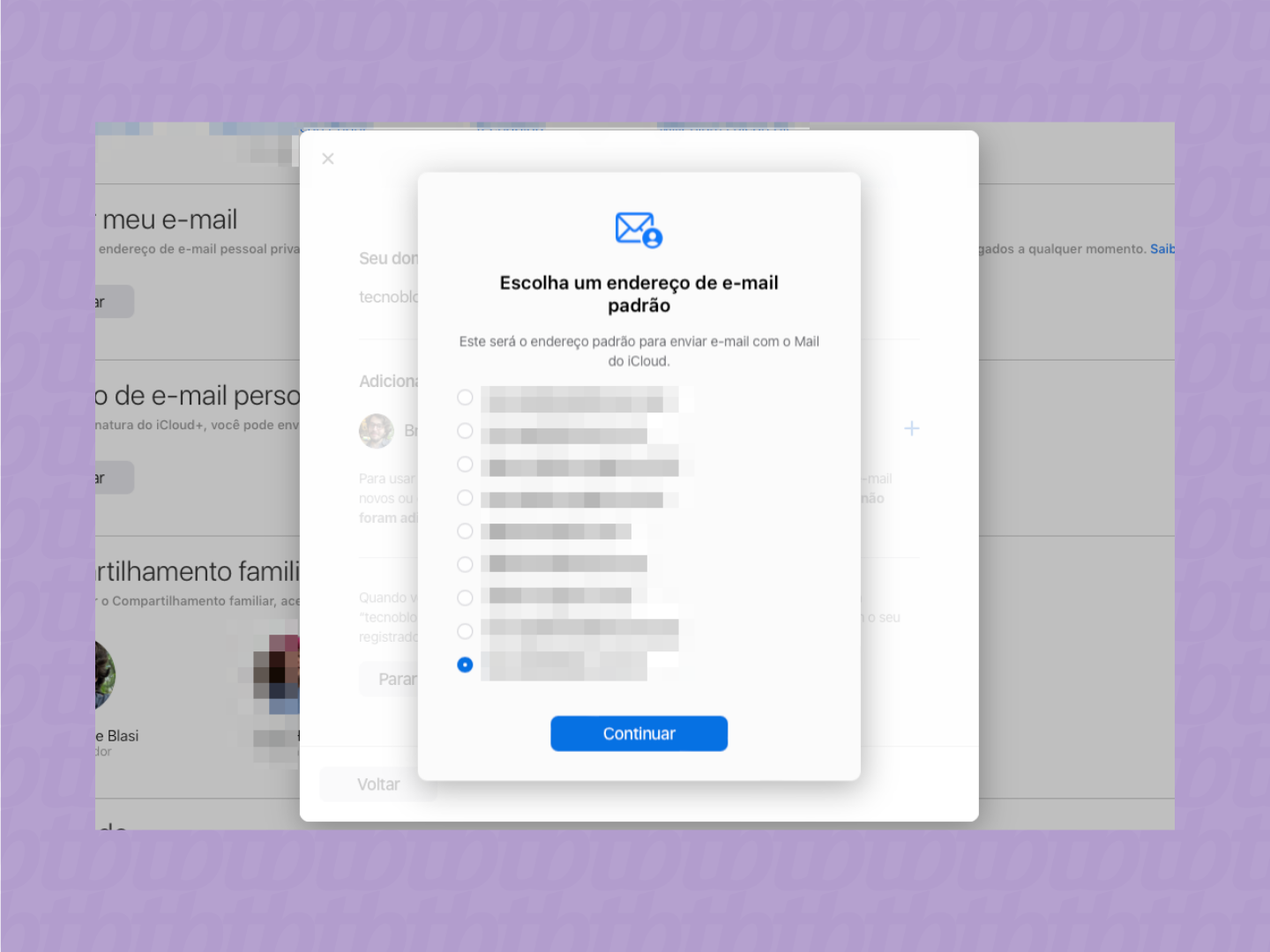
Se você não configurou um endereço de e-mail, clique no botão “+”, digite o seu novo endereço de e-mail e confirme.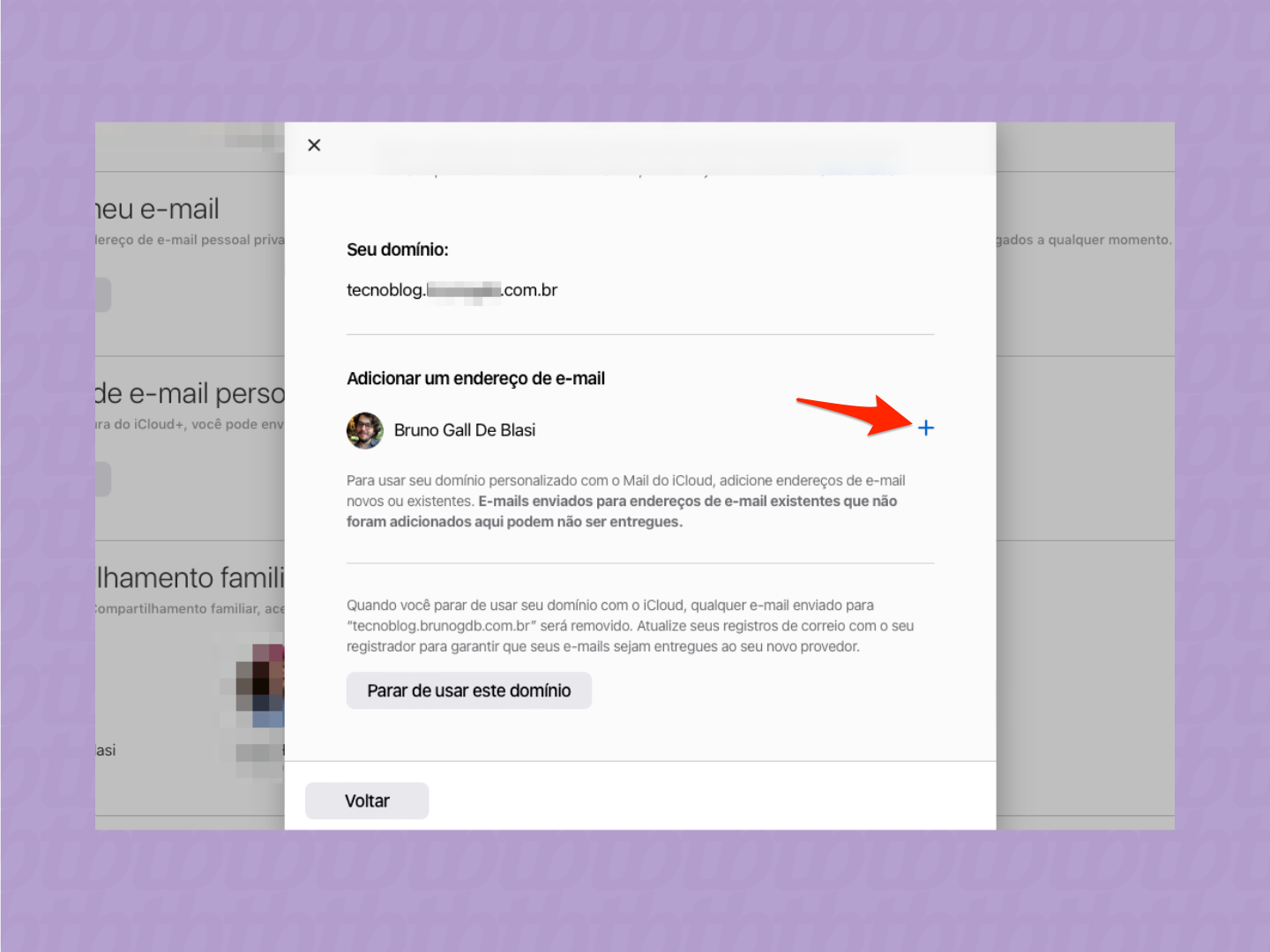
Pronto, agora é só usar o novo endereço de e-mail para enviar mensagens, conversar pelo FaceTime e mais. Também é possível usá-lo como opção padrão no iCloud Mail, conforme explico no tópico a seguir.
Após a configuração do domínio personalizado, você também pode escolher o novo endereço de e-mail para ser usado como a opção padrão da conta. Para isto, basta realizar os seguintes passos pelo navegador do seu computador:
A opção configuração também está disponível no iPhone. Para isto, basta acessar as configurações do iCloud, entrar na seção “Mail do iCloud” e tocar em “E-mail”, dentro da seção “Informações da conta iCloud”. Agora é só escolher o novo e-mail padrão para concluir o procedimento.
A Apple também oferece uma opção para remover o domínio personalizado. No entanto, é importante ressaltar que, ao retirá-lo da conta, todos os e-mails enviados para os endereços com o domínio próprio serão excluídos. Descubra como realizar a configuração a seguir: